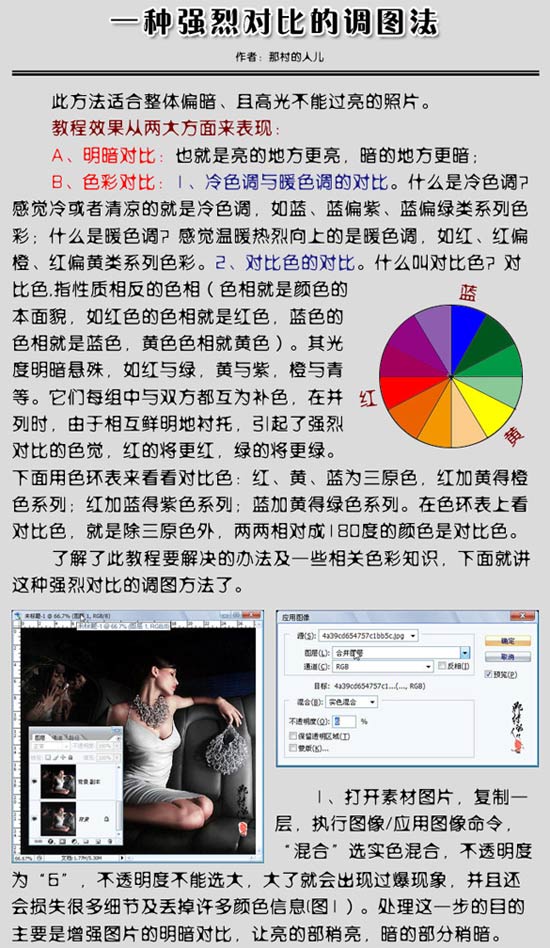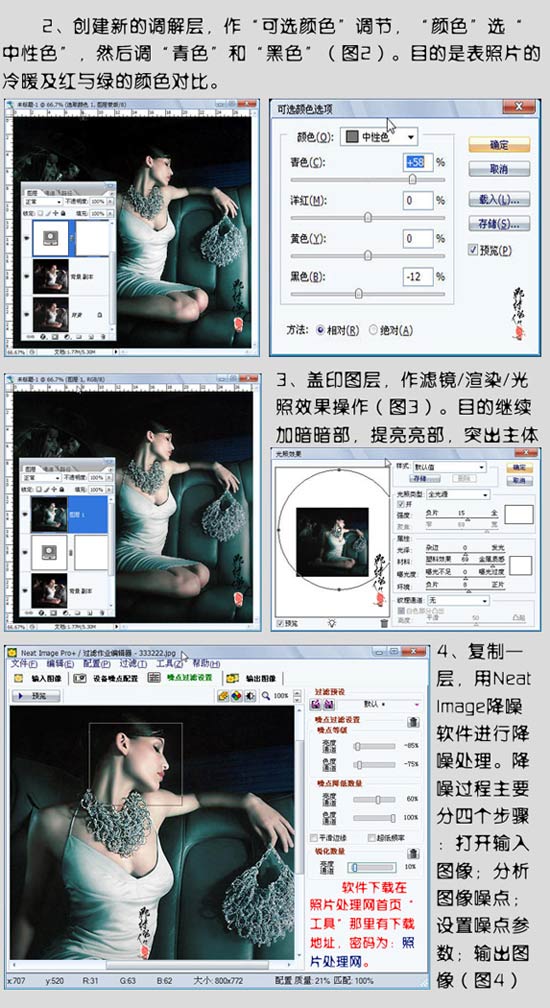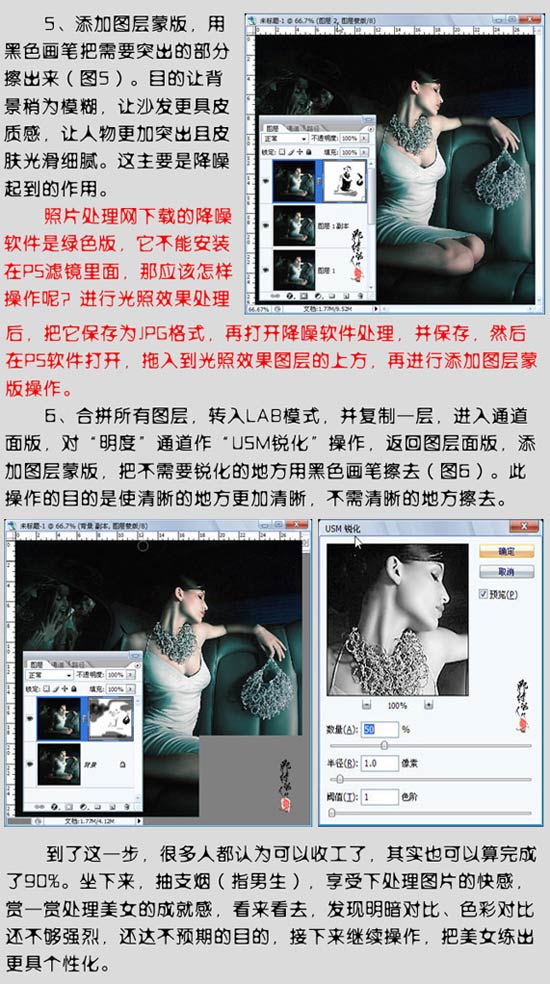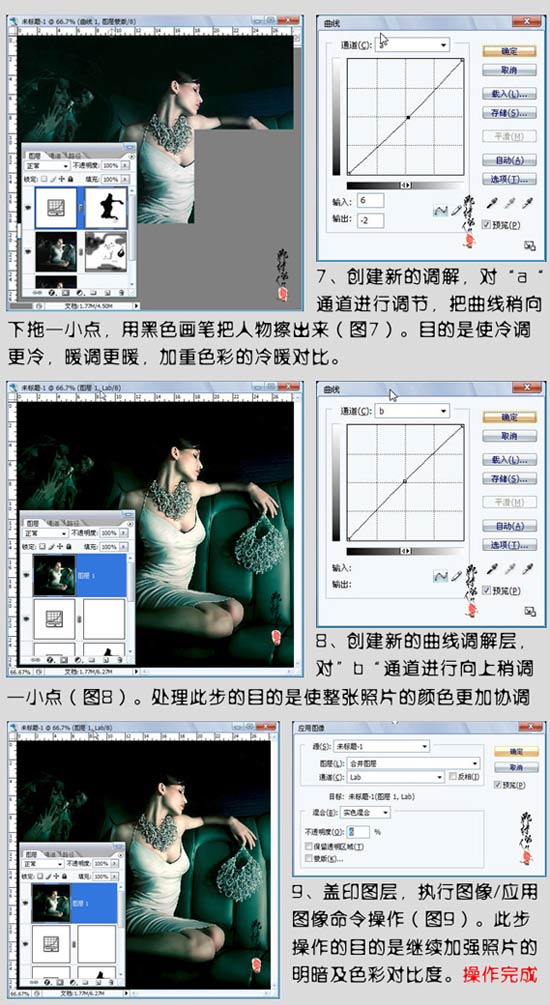上面是两种效果图,下面是素材照片:

此方法适合整体偏暗、且高光不能过亮的照片。
教程效果从两大方面来表现:
A、明暗对比:也就是亮的地方更亮,暗的地方更暗;
B、色彩对比:
1、冷色调与暖色调的对比。
什么是冷色调?感觉冷或者清凉的就是冷色调,如蓝、蓝偏紫、蓝偏绿等系列色采;
什么是暖色调?感觉温暖热烈向上的是暖色调,如红、红偏橙、红偏黄等系列色彩。
2、对比色的对比。
什么叫对比色?对比色是指性质相反的色相(色相就是颜色的本面貌,如红色的色相就是红色,蓝色的色相就是蓝色,黄色色相就是黄色)。其光度明暗悬殊,如红与绿,黄与紫,橙与青等。它们每组中与双方都互为补色,在并列时,由于相互鲜明地衬托,引起了强烈对比的色觉,红的将更红,绿的将更绿。
下面用色环表来看看对比色:红、黄、蓝为三原色,红加黄得橙色系列、红加蓝得紫色系列、蓝加黄得绿色素列。在色环表上看对比色,就是除三原色外,两两相对成180度的颜色是对比色。
了解了此教程要解决的办法及一些相关色彩知识,下面就讲这种色调反差的高贵蓝色调图方法了。
一、打开素材图片,执行CTRL+J复制一层,执行“图像-应用图像”命令,把混合设为实色混合,不透明度为6%,不透明度不能过大,大了就会出现过爆现象,并且还会损失很多细节及丢掉许多颜色信息;处理这一步的目的主要是增强图片的明暗对比,让亮的部分稍亮,暗的部分稍暗。
二、点击图层面板下方的“创建新的填充或调整图层”按钮,选择创建可选颜色调整图层,先调中性色,再调青色和黑色(见图2)。目的是表现照片的冷暖及红与绿的颜色对比。http://www.ps-xxw.cn
三、执行CTRL+SHIFT+ALT+E盖印可见图层,执行“滤镜-渲染-光照效果”命令(见图3),目的是继续加暗暗部,提亮亮部,突出主体。
四、CTRL+J复制一层,用外挂滤镜NEAT IMAGE对图像降噪处理。降噪过程主要分四个步骤:打开输入图像;分析图像噪点;设置噪点参数;输出图像(见图4)。
五、添加图层蒙版,用黑色画笔把需要突出的部分擦出来(见图5)。目的让背景稍为模糊,让沙发更具皮质感,让人物更加突出且皮肤光滑细腻,这主要是降噪起到的作用。
六、按CTRL+SHIFT+E合并可见图层,再转入LAB颜色模式下,并复制一层,进入通道面板,对明度通道作USM锐化处理,返回图层面板,添加图层蒙版,把不需要锐化的地方用黑色画笔擦去(图6)。此操作的目的是使清晰的地方更加清晰,不需要清晰的地方擦去。
到了这一步,很多人都认为可以收工了,其实也可以算完成了90%左右。坐下来抽支烟(指男生),享受一下处理图片的快感,赏一赏处理美女的成就感,看来看去,发现明暗对比,色彩对比还不够强烈,还达不预期的目的,接下来继续操作,把美女练出更具个性化。
七、创建新的曲线调整图层,对a通道下拖一小点,用黑色画笔把人物擦出来(图7)。目的是使冷调更冷,暖调更暖,加重色彩的冷暖对比。
八、创建新的曲线调整图层,对b通道进行向上稍调一小点(见图8)。处理此步的目的是使整张照片的颜色更加协调。
九、盖印可见图层,执行图像-应用图像命令(见图9)。此步操作的目的是继续加强照片的明暗及色彩对比度。
经过上面的分析和操作,到现在所有的步骤已经操作完成,我们需要色调反差的高贵蓝色照片也已经调制出来了。